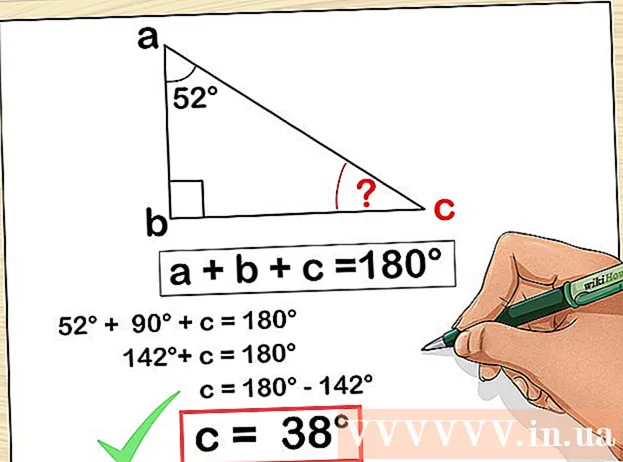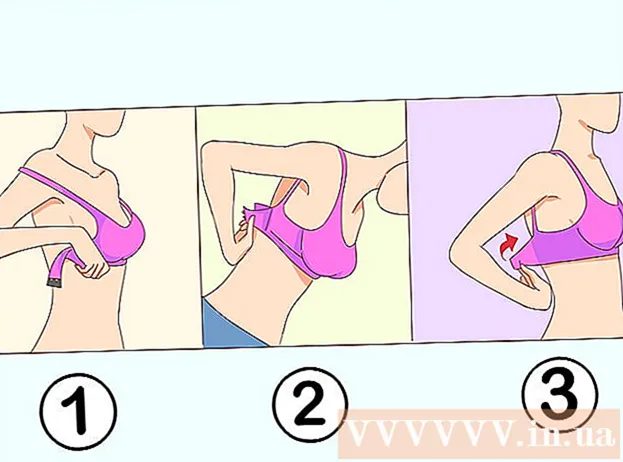Autor:
Roger Morrison
Data E Krijimit:
20 Shtator 2021
Datën E Azhurnimit:
21 Qershor 2024

Përmbajtje
- Të shkelësh
- Pjesa 1 nga 4: Hapja e Internet Explorer
- Pjesa 2 nga 4: Bërja e Internet Explorer shfletuesit tuaj të parazgjedhur (Windows 10)
- Pjesa 3 nga 4: Bërja e Internet Explorer shfletuesit tuaj të parazgjedhur (Windows 8.1 dhe më herët)
- Pjesa 4 nga 4: Ndryshimi i faqes kryesore të Internet Explorer
Internet Explorer është instaluar si parazgjedhje në Windows dhe mund ta hapni programin nga menyja Start. Duke shtuar një ikonë në shiritin tuaj të detyrave, mund ta hapni edhe më shpejt. Nëse një shfletues tjetër hapet kur klikoni në lidhjet, mund ta rivendosni Internet Explorer si shfletuesin e paracaktuar.
Të shkelësh
Pjesa 1 nga 4: Hapja e Internet Explorer
 Klikoni ose prekni butonin Start në këndin e poshtëm të majtë të desktopit. Mund të thotë "Start" ose thjesht logoja e Windows.
Klikoni ose prekni butonin Start në këndin e poshtëm të majtë të desktopit. Mund të thotë "Start" ose thjesht logoja e Windows. - Ju gjithashtu mund të shtypni butonin Fito pa marrë parasysh se në cilin ekran jeni, për të hapur menunë Start ose ekranin.
- Nëse jeni duke përdorur Windows 8 dhe nuk shihni një buton Start, lëvizni kursorin e miut në këndin e poshtëm të majtë të ekranit dhe klikoni në menunë "Start" që shfaqet.
 Shkruani "internet explorer" në menunë Start ose ekran. Pastaj do të kërkojë për Internet Explorer dhe duhet të jetë rezultati i parë i kërkimit.
Shkruani "internet explorer" në menunë Start ose ekran. Pastaj do të kërkojë për Internet Explorer dhe duhet të jetë rezultati i parë i kërkimit. - Internet Explorer është një program standard në të gjitha versionet e Windows dhe nuk mund të hiqet, kështu që gjithmonë duhet të jeni në gjendje ta gjeni në këtë mënyrë.
 Klikoni në "Internet Explorer" në rezultatet e kërkimit për ta hapur atë. Shfletuesi ka filluar.
Klikoni në "Internet Explorer" në rezultatet e kërkimit për ta hapur atë. Shfletuesi ka filluar.  Krijoni një shkurtore për të gjetur Explorer më shpejt në të ardhmen. Klikoni me të djathtën në ikonën "Internet Explorer" që shfaqet në shiritin tuaj të detyrave dhe zgjidhni "Pin to taskbar". Internet Explorer tani mbetet në shiritin e detyrave të Windows, edhe kur është i mbyllur, kështu që mund ta hapni programin shpejt.
Krijoni një shkurtore për të gjetur Explorer më shpejt në të ardhmen. Klikoni me të djathtën në ikonën "Internet Explorer" që shfaqet në shiritin tuaj të detyrave dhe zgjidhni "Pin to taskbar". Internet Explorer tani mbetet në shiritin e detyrave të Windows, edhe kur është i mbyllur, kështu që mund ta hapni programin shpejt.  Gjeni një zgjidhje për moshapjen e Internet Explorer. Nëse Internet Explorer nuk hapet, ose mbyllet menjëherë pas hapjes, provoni sa vijon:
Gjeni një zgjidhje për moshapjen e Internet Explorer. Nëse Internet Explorer nuk hapet, ose mbyllet menjëherë pas hapjes, provoni sa vijon: - Hapni panelin e kontrollit nga menyja Start. Në Windows 8.1 dhe 10, klikoni me të djathtën në butonin Start dhe zgjidhni "Control Panel".
- Klikoni në "Rrjetin dhe Internetin" dhe pastaj "Opsionet e Internetit".
- Klikoni në skedën "Advanced" dhe pastaj "Reset".
- Kontrolloni kutinë "Fshi cilësimet personale" dhe kliko "Rivendos". Rindizni kompjuterin tuaj dhe pastaj provoni të rindizni Internet Explorer.
Pjesa 2 nga 4: Bërja e Internet Explorer shfletuesit tuaj të parazgjedhur (Windows 10)
 Klikoni ose prekni butonin Start dhe zgjidhni "Cilësimet '. Kjo duket si një ingranazh në anën e majtë të menusë Start.
Klikoni ose prekni butonin Start dhe zgjidhni "Cilësimet '. Kjo duket si një ingranazh në anën e majtë të menusë Start.  Zgjidhni "Sistemin" dhe më pas "Aplikacionet e parazgjedhura ". Kjo do t'ju japë një përmbledhje të aplikacioneve të përdorura për të hapur skedarë dhe shërbime të caktuara.
Zgjidhni "Sistemin" dhe më pas "Aplikacionet e parazgjedhura ". Kjo do t'ju japë një përmbledhje të aplikacioneve të përdorura për të hapur skedarë dhe shërbime të caktuara.  Klikoni në opsionin "Shfletuesi i Internetit". Windows 10 ka të instaluar si standard Microsoft Edge dhe Internet Explorer. Mund të keni të instaluar edhe shfletues të tjerë, të tillë si Chrome ose Firefox.
Klikoni në opsionin "Shfletuesi i Internetit". Windows 10 ka të instaluar si standard Microsoft Edge dhe Internet Explorer. Mund të keni të instaluar edhe shfletues të tjerë, të tillë si Chrome ose Firefox.  Zgjidhni "Internet Explorer" nga pasqyra. Kjo e vendos Internet Explorer si shfletuesin e paracaktuar për të gjitha lidhjet në internet dhe skedarët HTML.
Zgjidhni "Internet Explorer" nga pasqyra. Kjo e vendos Internet Explorer si shfletuesin e paracaktuar për të gjitha lidhjet në internet dhe skedarët HTML.  Nëse cilësimet tuaja nuk janë ruajtur, përdorni Panelin e Kontrollit. Nëse Internet Explorer nuk lihet si shfletuesi i paracaktuar, mund t'ju duhet të bëni këto ndryshime në Control Panel. Ndiqni hapat në seksionin tjetër pasi ato vlejnë edhe për Windows 10. Mund të hapni Panelin e Kontrollit duke klikuar me të djathtën në butonin Start dhe duke zgjedhur programin nga menuja.
Nëse cilësimet tuaja nuk janë ruajtur, përdorni Panelin e Kontrollit. Nëse Internet Explorer nuk lihet si shfletuesi i paracaktuar, mund t'ju duhet të bëni këto ndryshime në Control Panel. Ndiqni hapat në seksionin tjetër pasi ato vlejnë edhe për Windows 10. Mund të hapni Panelin e Kontrollit duke klikuar me të djathtën në butonin Start dhe duke zgjedhur programin nga menuja.
Pjesa 3 nga 4: Bërja e Internet Explorer shfletuesit tuaj të parazgjedhur (Windows 8.1 dhe më herët)
 Hapni Panelin e Kontrollit. Në Windows 7 dhe më herët, do ta gjeni në anën e djathtë të menusë Start. Në Windows 8.1, klikoni me të djathtën në butonin Start dhe zgjidhni "Paneli i kontrollit. " Në Windows 8, shtypni Fito+X dhe zgjidhni "Control Panel" nga menuja.
Hapni Panelin e Kontrollit. Në Windows 7 dhe më herët, do ta gjeni në anën e djathtë të menusë Start. Në Windows 8.1, klikoni me të djathtën në butonin Start dhe zgjidhni "Paneli i kontrollit. " Në Windows 8, shtypni Fito+X dhe zgjidhni "Control Panel" nga menuja.  Klikoni në "Programet" dhe pastaj "Programet Standarde ".
Klikoni në "Programet" dhe pastaj "Programet Standarde ". Klikoni mbi 'Vendosni programet tuaja të paracaktuara ". Do të shfaqet një dritare e re me një listë të të gjitha llojeve të skedarëve dhe programeve në kompjuterin tuaj. Mund të duhet pak kohë që të gjitha këto të ngarkohen.
Klikoni mbi 'Vendosni programet tuaja të paracaktuara ". Do të shfaqet një dritare e re me një listë të të gjitha llojeve të skedarëve dhe programeve në kompjuterin tuaj. Mund të duhet pak kohë që të gjitha këto të ngarkohen.  Zgjidhni "Internet Explorer" nga lista e programeve. Ju mund të duhet të lëvizni për ta gjetur.
Zgjidhni "Internet Explorer" nga lista e programeve. Ju mund të duhet të lëvizni për ta gjetur.  Klikoni në butonin "Vendosni këtë program si të paracaktuar". Kjo menjëherë vendos Internet Explorer si programin e paracaktuar për lidhje dhe skedarë HTML. Tani mund ta mbyllni Panelin e Kontrollit.
Klikoni në butonin "Vendosni këtë program si të paracaktuar". Kjo menjëherë vendos Internet Explorer si programin e paracaktuar për lidhje dhe skedarë HTML. Tani mund ta mbyllni Panelin e Kontrollit.
Pjesa 4 nga 4: Ndryshimi i faqes kryesore të Internet Explorer
 Klikoni në ingranazhin në Internet Explorer. Këtë mund ta gjeni në këndin e sipërm djathtas. Në versionet e vjetra, klikoni në menunë "Tools" në menunë kryesore. Nëse nuk shihni as një, shtypni Alt për ta bërë të dukshme shiritin e menusë.
Klikoni në ingranazhin në Internet Explorer. Këtë mund ta gjeni në këndin e sipërm djathtas. Në versionet e vjetra, klikoni në menunë "Tools" në menunë kryesore. Nëse nuk shihni as një, shtypni Alt për ta bërë të dukshme shiritin e menusë.  Zgjidh "Opsione interneti ". Nëse kjo është gri, ju lutemi prisni dhe provoni përsëri.
Zgjidh "Opsione interneti ". Nëse kjo është gri, ju lutemi prisni dhe provoni përsëri. - Ju gjithashtu mund të zgjidhni "Opsionet e Internetit" nga Paneli i Kontrollit për ta hapur atë pa filluar Internet Explorer.
 Vendosni adresat në fushën "Faqja Kryesore". Çdo adresë uebi që futni hapet në një skedë të veçantë kur fillon Internet Explorer. Sigurohuni që secila adresë të jetë në një rresht të veçantë. Ju mund të kopjoni dhe ngjisni adresat direkt nga shiriti i adresave të shfletuesit tuaj.
Vendosni adresat në fushën "Faqja Kryesore". Çdo adresë uebi që futni hapet në një skedë të veçantë kur fillon Internet Explorer. Sigurohuni që secila adresë të jetë në një rresht të veçantë. Ju mund të kopjoni dhe ngjisni adresat direkt nga shiriti i adresave të shfletuesit tuaj.  Zgjidhni "Start with Home" nga seksioni "Startup". Kjo siguron që Internet Explorer gjithmonë të ngarkojë faqet tuaja shtëpiake kur filloni shfletuesin.
Zgjidhni "Start with Home" nga seksioni "Startup". Kjo siguron që Internet Explorer gjithmonë të ngarkojë faqet tuaja shtëpiake kur filloni shfletuesin.  Klikoni "Zbato" ose "Në rregull" për të ruajtur ndryshimet tuaja. Cilësimet e faqes suaj të re do të hyjnë në fuqi herën tjetër kur të filloni Internet Explorer, ose kur shtypni butonin Home.
Klikoni "Zbato" ose "Në rregull" për të ruajtur ndryshimet tuaja. Cilësimet e faqes suaj të re do të hyjnë në fuqi herën tjetër kur të filloni Internet Explorer, ose kur shtypni butonin Home.